5 способов закрыть вкладки Safari в iOS 18 на iPhone и iPad
Всегда лучше закрывать вкладки, когда они не используются. В противном случае они останутся активными в фоновом режиме, без необходимости расходуя заряд батареи. И если вы не предпримете необходимые действия заранее, масса открытых вкладок замедлит работу вашего браузера и поглотит много ценных данных. Мало того, они могут даже раскрыть ваш личный просмотр, тем самым оставив вас в глубоком неловком положении. К счастью, есть 5 довольно простых способов закрыть вкладки Safari в iOS 18 на iPhone и iPad.
Закрытие вкладок Safari в iOS 18 на iPhone и iPad: краткое руководство
Итак, как работает удаление вкладок Safari? Что ж, браузер Apple позволяет не только удалять определенные вкладки, но и одновременно удалять весь кластер вкладок просмотра. Однако, если вы забывчивы и часто оставляете вкладки открытыми на несколько дней, существует также скрытый автоматический метод. Следовательно, вы можете настроить Safari на автоматическое удаление вкладок через определенное время. Имея это в виду, давайте начнем с быстрых шагов!
1. Закройте определенные вкладки Safari на iPhone и iPad.
- Чтобы начать, откройте Safari на своем iPhone или iPad -> коснитесь значка вкладок в правом нижнем углу экрана.
- Теперь найдите вкладку, от которой вы хотите избавиться, и нажмите кнопка «Х» в правом верхнем углу, чтобы закрыть вкладку.

2. Закройте открытую вкладку Safari на iPhone и iPad.
- Если вы хотите закрыть открытую в данный момент вкладку, коснитесь и удерживайте/длительно нажмите значок вкладок в правом нижнем углу экрана -> Закрыть эту вкладку.
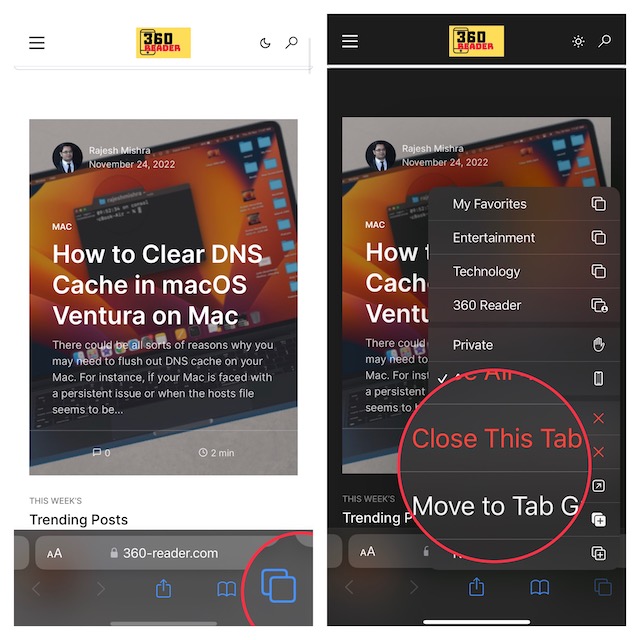
3. Закройте все вкладки Safari на iPhone и iPad вручную.
Если вы когда-нибудь захотите удалить все открытые вкладки в один миг, выполните следующие действия.
- Чтобы начать, запустите Safari на своем iPhone или iPad -> нажмите и удерживайте значок вкладок в правом нижнем углу экрана и нажмите красную кнопку. «Закрыть все вкладки «X»» в меню.
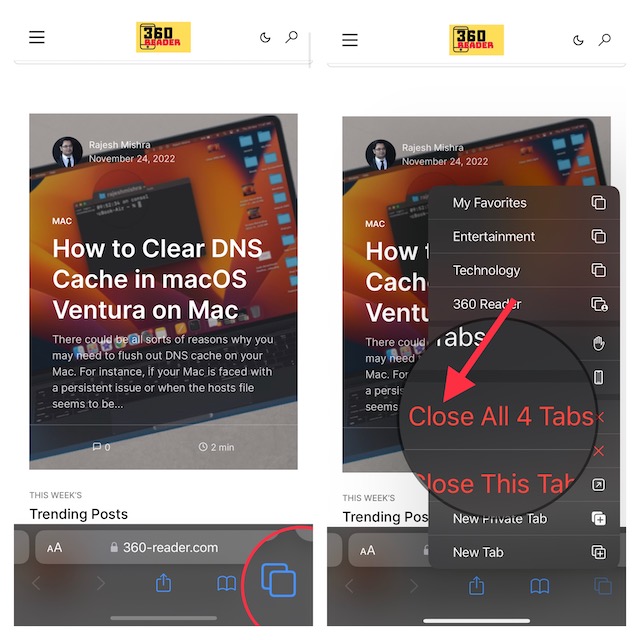
4. Автоматически закрывать все вкладки Safari на iPhone и iPad.
- Перейдите к Приложение настроек на вашем iPhone или iPad -> прокрутите вниз и нажмите Сафари.
- Теперь нажмите на Закрыть вкладки. Затем выберите Вручную, через день, через неделю или через месяц. в соответствии с вашими потребностями, и все готово.
- С этого момента все вкладки Safari на вашем устройстве iOS/iPadOS будут автоматически удаляться по истечении оговоренного времени.
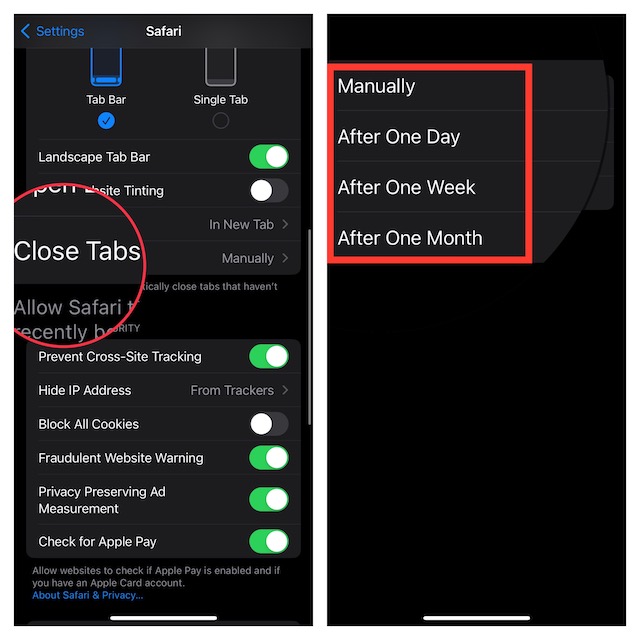
5. Закройте все вкладки при очистке истории Safari и данных веб-сайта.
В iOS 18 и iPadOS 18 вы можете закрыть все вкладки Safari одновременно, очистив историю и данные веб-сайта.
- На вашем iPhone или iPad зайдите в приложение «Настройки» -> Safari -> «Очистить историю и данные веб-сайта» -> выберите временной интервал -> выберите конкретный профиль Safari.
- После этого включите переключатель рядом с Закрыть все вкладки.
- Далее нажмите на Очистить историю вариант, и все готово.
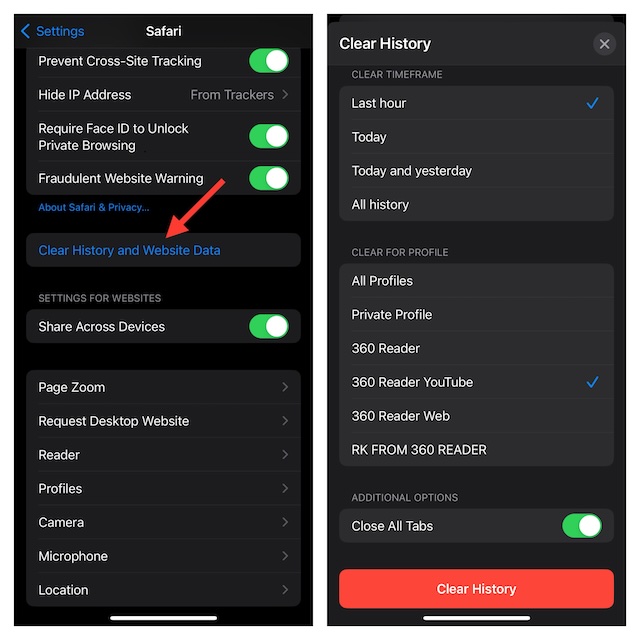
Для получения дополнительной информации посмотрите видео ниже:
Оставайтесь с нами, чтобы получить больше таких полезных советов…
Вот и все! Таким образом, именно так вы можете предотвратить замедление работы вкладок Safari, а также ненужное использование драгоценного ресурса. Думаю, теперь вы полностью осознаете, как обращаться с вкладками и брать их под контроль.
Читать далее: 3 способа удалить данные веб-сайта Safari на iPhone и iPad